Google Slides är Googles svar på PowerPoint, och precis som Dokument och Kalkylark är det ett perfekt sätt att skapa bildspel för presentationer. Precis som Word-dokument och Excel-kalkylblad kan konverteras från en traditionell Microsoft Office-fil till en onlinebaserat format som kan nås och redigeras när som helst, du kan konvertera PowerPoint-dokument till Google Slides, för.
Innehåll
- Konvertera en PowerPoint-fil med Google Slides
- Använder Google Drive
- Importera specifika bilder
Här är en guide om hur du konverterar en PowerPoint till Google Slides.
Rekommenderade videor
Lätt
5 minuter
Microsoft powerpoint
En dator, bärbar dator, surfplatta eller telefon med åtkomst till Google Presentationer
Konvertera en PowerPoint-fil med Google Slides
Steg 1: Öppna Google Presentationer och klicka Tom under Starta en ny presentation.
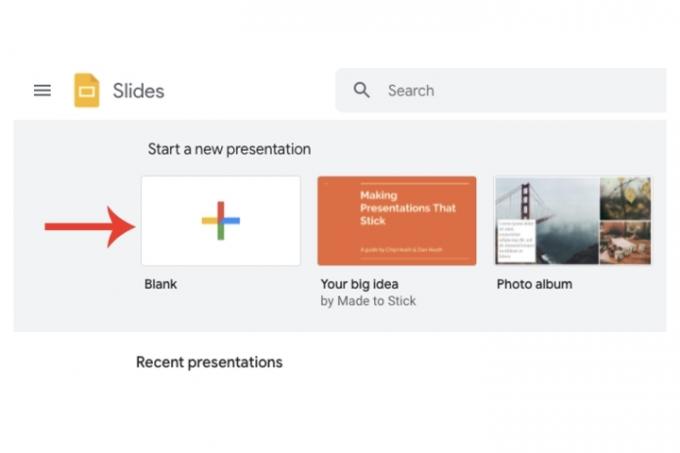
Steg 2: Högst upp, under rubrikinställningarna, klicka Fil > Öppen.

Relaterad
- Googles ChatGPT-konkurrent har precis lanserats i sökningen. Så här provar du det
- Du kan använda kraften i ChatGPT i Google Presentationer nu
- Microsoft kan lägga ChatGPT i Outlook, Word och PowerPoint
Steg 3: Klicka på Ladda upp fliken och välj Välj en fil från din enhet knapp. Leta upp din PowerPoint-fil och öppna den (tillägget kommer att vara .pptx).
Google kommer nu att konvertera den PowerPoint-filen till ett Google Slides-format. När processen är klar kommer den automatiskt att sparas i ditt Google Slides-konto via Google Drive.
Bekvämt kan du nu redigera den presentationen online och, när behovet uppstår, konvertera den tillbaka till en Microsoft PowerPoint-fil (Fil > Ladda ner > Microsoft powerpoint).

Använder Google Drive
Ett annat sätt att konvertera en PowerPoint-fil till Google Slides är att använda Google Drive.
Steg 1: Gå till startsidan för ditt Google Drive-konto. Klicka på Ny knappen och sedan Filuppladdning. Välj din PowerPoint-fil.
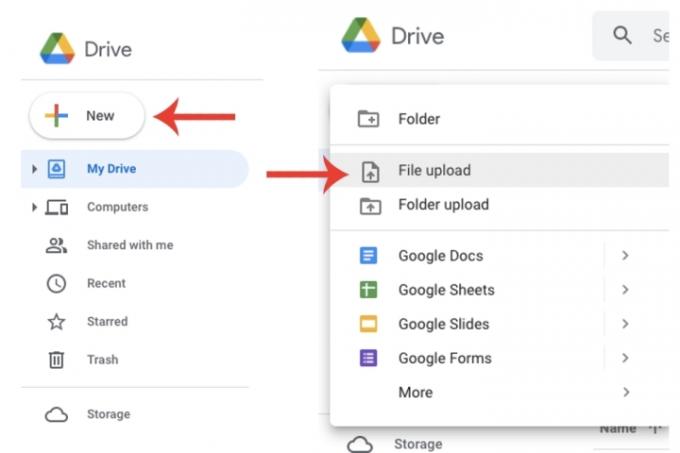
Steg 2: Välj filen på Google Drive, högerklicka på den och klicka på Öppna med flik. Klicka slutligen på Google Presentationer flik.
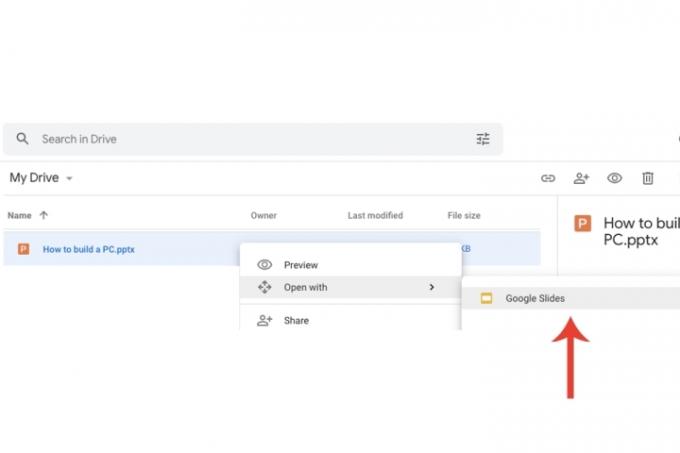
Steg 3: PowerPoint kommer att visas i Google Slides. Till skillnad från att ladda upp direkt via Google Slides måste du spara filen för den här metoden. Välj Fil fliken och klicka på Spara som Google Slides alternativ från rullgardinsmenyn.
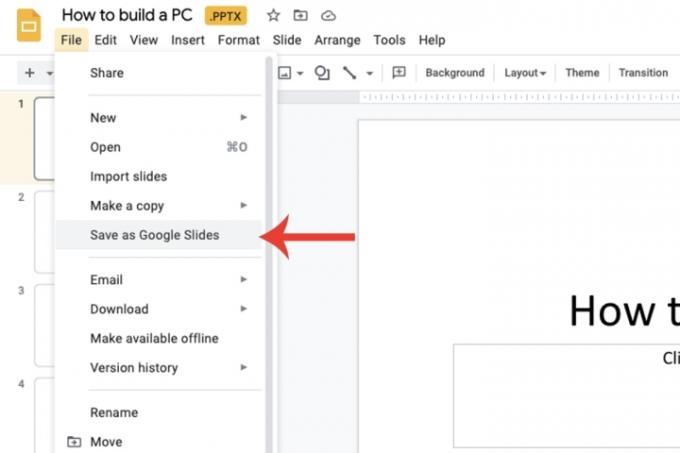
Importera specifika bilder
Google Slides förmåga går utöver att bara konvertera en hel PowerPoint-fil. Du kan också välja specifika bilder du vill importera i motsats till hela presentationen.
Steg 1: Öppna en ny Google Presentationer-presentation. Inom Fil fliken väljer du Importera bilder alternativet och välj sedan Ladda upp flik. Välj PowerPoint-filen från din dator.

Steg 2: Google kommer nu att fylla i en miniatyrbildsvy av alla bilder som finns i den PowerPoint-filen och låter dig välja vilka specifika du vill importera och konvertera. Klicka på Importera bilder knappen när du är klar.

Redaktörens rekommendationer
- Hur man lägger till teckensnitt i Google Slides: steg för steg guide
- PowerPoint kommer att använda ChatGPT för att skapa hela bildspel åt dig
- Googles nya Bard AI kan vara tillräckligt kraftfull för att få ChatGPT att oroa sig – och den är redan här
- Hur ChatGPT kan hjälpa Microsoft att avsätta Google Sök
- Hur ändrar man storleken i Google Slides?
Uppgradera din livsstilDigitala trender hjälper läsare att hålla koll på den snabba teknikvärlden med alla de senaste nyheterna, roliga produktrecensioner, insiktsfulla redaktioner och unika smygtittar.




